Export des demandes de virements fournisseurs
[option payante]
myKomela vous permet d’exporter la liste de vos demandes de virements fournisseur. Cet export vous permet de générer un fichier CSV avec la liste des virements à affecter pour les règlements de vos fournisseurs sous forme de virement. Ce fichier peut ensuite être importé en ligne depuis votre interface web de gestion bancaire et génère automatiquement une liste de demandes de virements pour vos factures fournisseurs.
Cette option permet de faciliter les envois de demandes de virements à votre banque pour vos factures fournisseurs à régler par virement. myKomela génère un fichier au format CSV (ou au format Excel) avec les demandes de virements fournisseurs pour vos factures fournisseurs en attente de règlement. Vous pouvez suivre l’état du règlement non exporté ou exporté, éventuellement ré-exporter une demande de virement.
Cette fonction est payante. Vous devez contacter le support technique pour l’activer et définir le format de fichier attendu par votre banque.
Les principales actions décrites ci-après pour réaliser ces exports de demandes de virements fournisseurs :
- activer la fonction d’export en contactant le support technique
- paramétrer les modes de règlement
- paramétrer les comptes bancaires de vos fournisseurs
- sélectionner le compte bancaire cible pour le règlement de vos achats et dépenses fournisseurs dont le mode de règlement est indiqué à « Virement »
- enregistrer le règlement prévisionnel de vos achats et dépenses fournisseurs en précisant la date d’échéance et le montant à virer (par défaut, la totalité de la facture fournisseur)
- sélectionner les règlements à exporter, par exemple en fonction de la date d’échéance (et bien sûr en fonction du mode de règlement = Virement)
- générer le fichier d’export pour votre banque
Paramétrer les modes de règlement
Pour commencer, vous devez paramétrer les modes de règlement et notamment les modes de règlement correspondant aux Virements. Pour cela, dans myKomela, vous devez aller dans les Paramètres Applicatifs (icône roue crantée en haut à droite et disposer des droits Administrateur). Dans la popup qui s’affiche, sélectionnez l’onglet Mode Règlement. Créer éventuellement de nouveaux modes de règlement si nécessaire (avec l’icône « + » dans le titre de l’onglet).
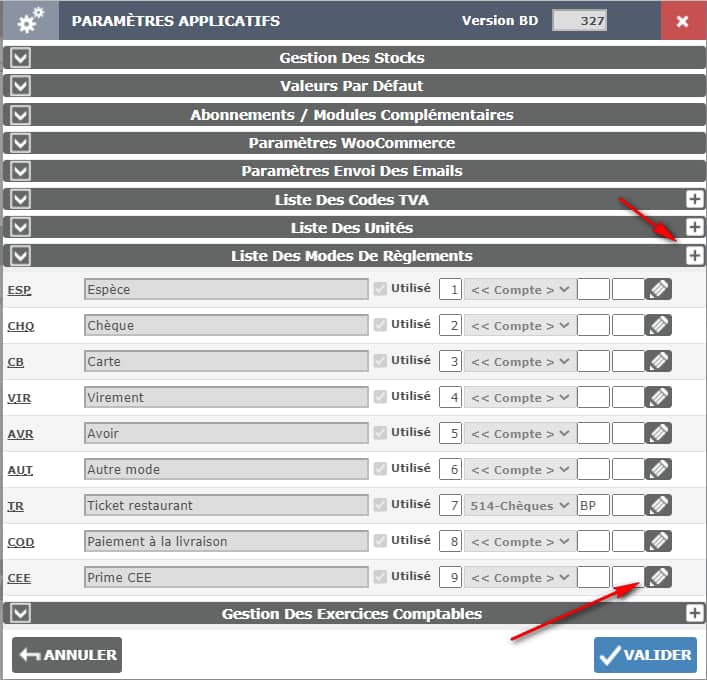
Pour que myKomela identifie les modes de règlement liés aux Virements, vous devez sélectionner le type Virement pour les modes de règlement concernés. Pour cela, cliquez sur le bouton Crayon à droite de la ligne concernée. Une fiche détaillée du mode de règlement s’affiche. Sélectionnez le type Virement pour les modes de règlement correspondant à des virements de banque.
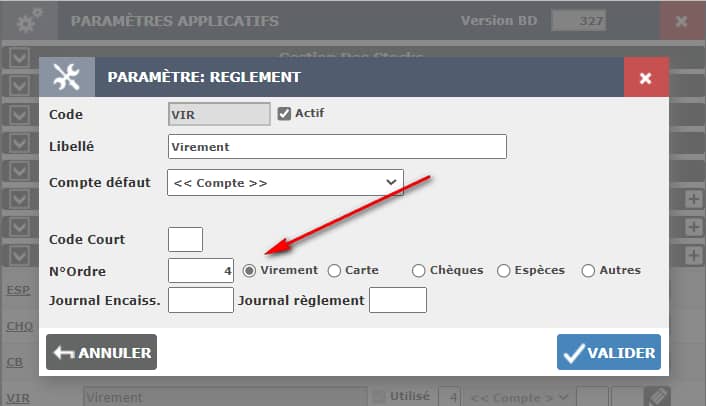
Paramétrer les comptes bancaires des fournisseurs
Vous devez ensuite vous assurer que tous les fournisseurs que vous êtes amener à régler par virement ont bien au moins un compte bancaire paramétré dans la fiche Fournisseur (pour les Achats) ou Autres Tiers (pour les Dépenses) de myKomela.
Allez dans le menu « Organisation/Fournisseur » (pour les Achats) ou le menu « Organisation/Autres Tiers » (pour les Dépenses). La procédure est la même pour les 2 types de fournisseurs. Nous vous décrivons ci-après la procédure pour les fournisseurs Achats, mais la procédure est la même pour les fournisseurs Autres Tiers (Dépenses). Commencez par rechercher le fournisseur souhaité avec la recherche rapide ou les critères de la recherche avancée.
Puis cliquez sur le code du fournisseur souhaité. La page détail s’affiche. Se positionner sur l’onglet « Banques » puis cliquer sur le lien Ajouter pour créer un nouveau RIB pour le fournisseur.
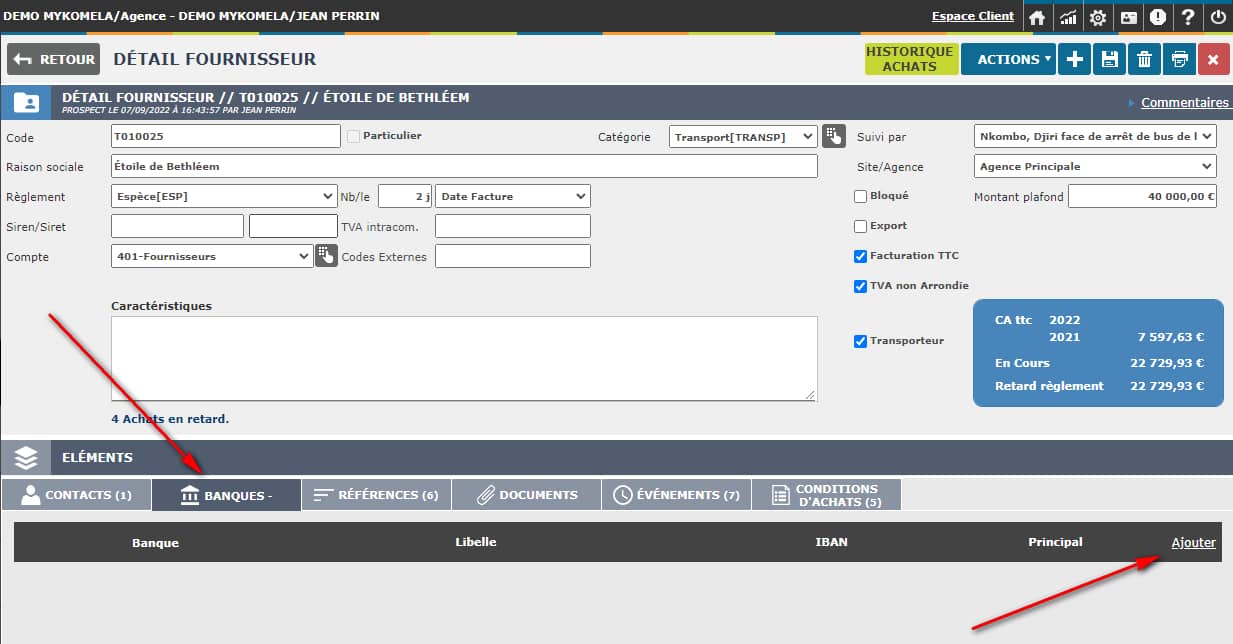
La popup détail des comptes en banque s’affiche. Saisir les informations du compte en banque. L’intitulé du compte doit reprendre le nom du fournisseur affiché sur le RIB (par défaut, myKomela reprend la Raison Social du fournisseur). Pour les export, cet intitulé doit être le même que celui qui apparaît sur le RIB, sinon il pourrait y avoir un risque de rejet de la demande de virement. La saisie de l’IBAN se fait en 2 parties : une partie code pays (pour la France, c’est en général FR76 mais suivre les informations du RIB) et une partie appelé BBAN qui est constituée des différents chiffres, parfois de lettres également. Positionnez l’option Principal pour que ce compte soit sélectionné par défaut pour ce fournisseur.
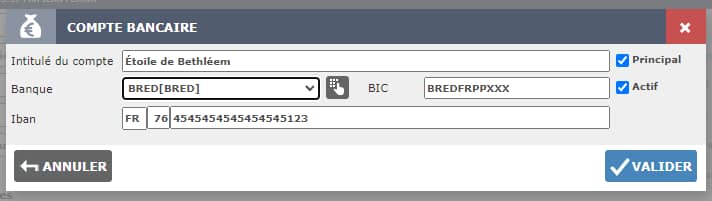
Vous pouvez désactiver le compte en décochant l’option Actif.
Vous pouvez gérer plusieurs comptes bancaires fournisseur. Il y a en aura au moins un indiqué comme « Principal ». Dans les Achats et les Dépenses, le compte principal sera sélectionné par défaut mais vous pourrez forcer un autre compte si nécessaire.
Sélectionner le compte bancaire cible pour le règlement de vos achats et dépenses fournisseurs
Lors de la saisie de vos achats ou dépenses dans myKomela, vous avez la possibilité de sélectionner le compte bancaire de votre fournisseur qui sera utilisé pour votre règlement dans le cas d’un virement (ou d’un paiement CB). Par défaut, le compte bancaire principal du fournisseur est sélectionné, donc vous n’avez pas à faire de saisie pour cela, la sélection se fait automatiquement. Par contre, si vous souhaitez utiliser un autre compte bancaire du fournisseur pour un achat en particulier (ou une dépense), vous avez la possibilité de sélectionner directement dans l’achat le compte bancaire souhaité? C’est celui-là qui sera utilisé pour la demande de virement. La liste des comptes bancaires s’affiche en cliquant sur le lien « Afficher données complémentaires ».
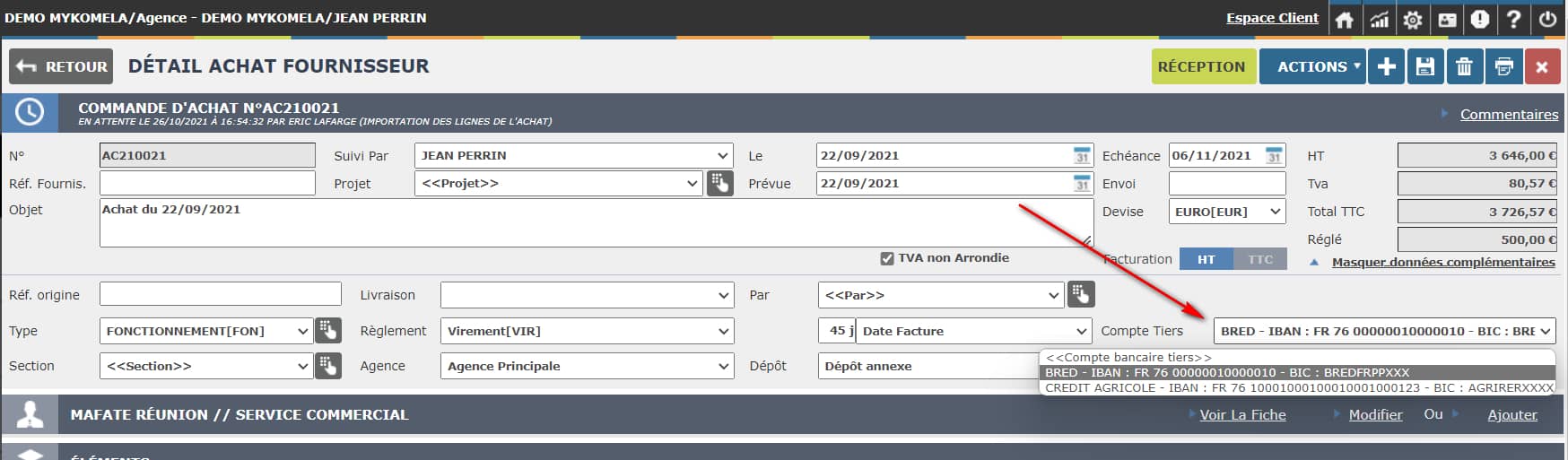
Vous pouvez faire exactement la même sélection pour les dépenses.
Enregistrer les règlements prévisionnels de vos achats et dépenses fournisseurs
Lorsque vos achats et dépenses sont saisis et validés, vous devez enregistrer les règlements en précisant l’échéance, le mode de règlement et le montant (il peut y avoir plusieurs mode de règlement et plusieurs échéances).
C’est à partir de ces règlements que vous pourrez générer l’export de vos demandes de virements fournisseurs.
Pour enregistrer vos règlements Achats (la procédure est similaire pour les Dépenses), se positionner sur la fiche détail de l’achat et cliquer sur le bouton Règlement ou sélectionner l’option Règlement dans le bouton Actions. Vous pouvez également enregistrer le règlement d’un acompte, sélectionnez alors l’option Acompte du bouton Actions. Une popup Règlement s’affiche.
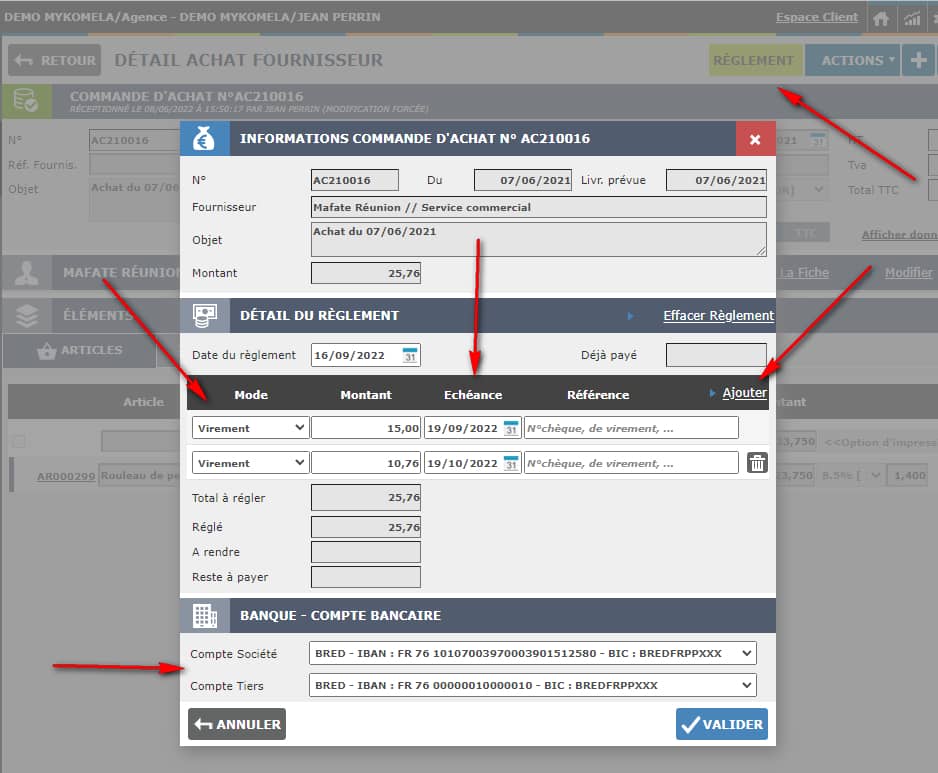
Par défaut, myKomela crée une ligne de règlement avec le mode de règlement par défaut du fournisseur (défini dans la fiche détaillée du fournisseur), à la date du jour et avec le montant de la totalité du reste à régler pour l’achat concerné. Vous pouvez bien sûr modifier toutes ces informations, le mode de règlement, le montant à régler (dans la limite du reste à régler), la date d’échéance du règlement et éventuellement un commentaire dans la colonne « Référence » (par exemple le numéro d’un chèque, etc.).
Vous pouvez également indiquer plusieurs règlements avec des modes de règlement différents et des dates d’échéances étalées. Pour ajouter une ligne de règlement, cliquez sur le libellé Ajouter. Pour supprimer une ligne de règlement, utilisez la corbeille à droite de la ligne.
Enfin, vous pouvez indiquer le compte en banque de votre société qui sera utilisé pour le paiement (par défaut, votre compte en banque indiqué comme Principal). Vous pouvez également sélectionner le compte en banque cible de votre fournisseur (Compte Tiers). Par défaut, c’est le compte en banque sélectionné dans l’achat qui est affiché mais vous pouvez encore le modifier.
Quand tous vos règlements sont créés et renseignés, vous allez pouvoir procéder à la génération du fichier d’export des demandes de virements fournisseurs.
Sélection des règlements à exporter et génération du fichier d’export pour votre banque
Pour réaliser l’export de vos demandes de virements fournisseurs, se positionner dans la liste des règlements myKomela (menu Achats & Dépenses/Règlement).
Dans la liste, vous allez pouvoir définir les critères de filtre pour sélectionner les règlements que vous souhaitez exporter. Pour cela, utiliser la recherche rapide ou les critères de la recherche avancée. Lors de l’export, seuls les règlements en mode de règlement « Virement » seront exportés mais vous pouvez également ajouter ce filtre dans la recherche avancée pour visualiser les règlements qui seront concernés par l’export, directement dans la liste myKomela.
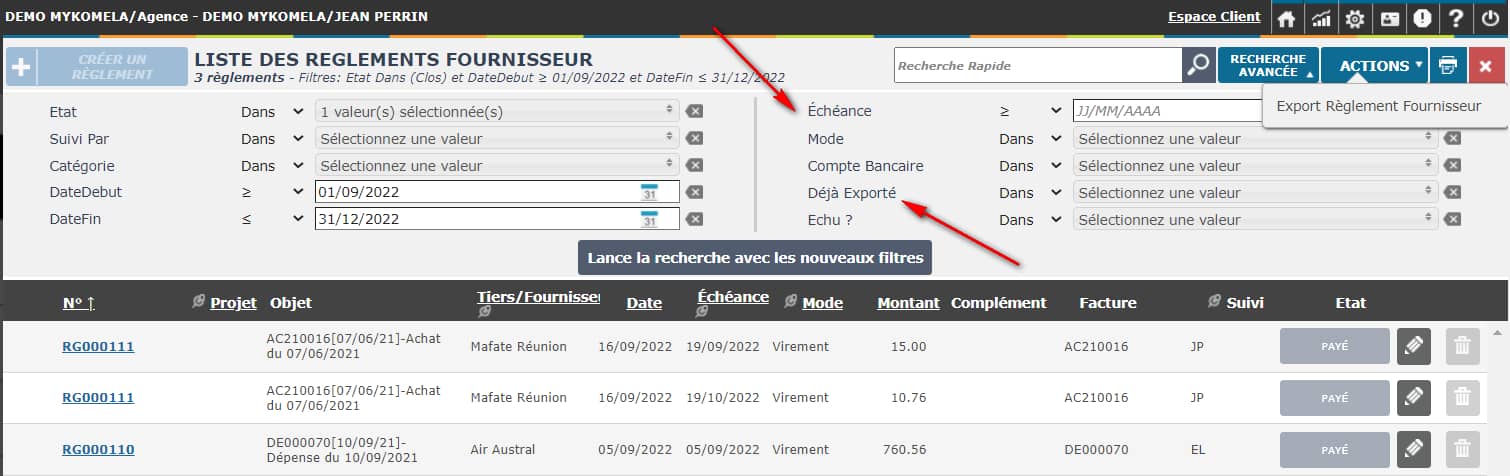
Par exemple, vous pouvez sélectionner une période, ou la date d’échéance des règlements ou exclure les règlements Déjà exportés.
Pour démarrer l’export des règlements fournisseurs, sélectionnez l’option « Export Règlement Fournisseur dans le bouton Actions de la liste. La popup de paramétrage de l’export s’affiche.
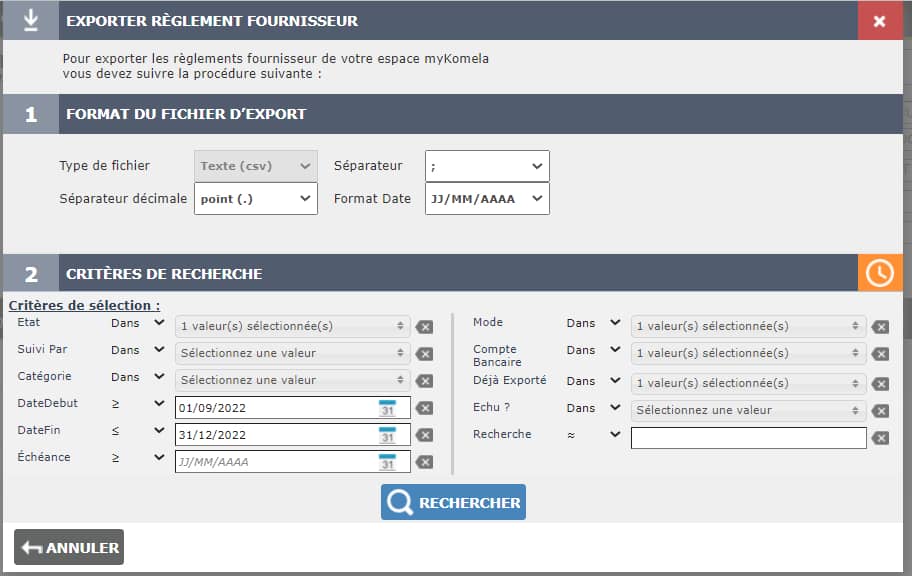
La Partie 1 permet de configurer les paramètres du fichier d’export : le séparateur décimales, le séparateur de colonne, le format des dates. Les valeurs par défaut sont sélectionnées, mais vous pouvez les modifier avec les options proposées.
La Partie 2 vous permet d’appliquer les critères de sélection pour la liste des règlements à exporter. Il reprend les paramètres saisis au préalable dans la liste des règlements.
Pour voir la liste des Règlements prêts à être exportés et vérifier si tout est OK, cliquez sur le bouton RECHERCHER. Une Partie 3 s’affiche avec la liste des Règlements.
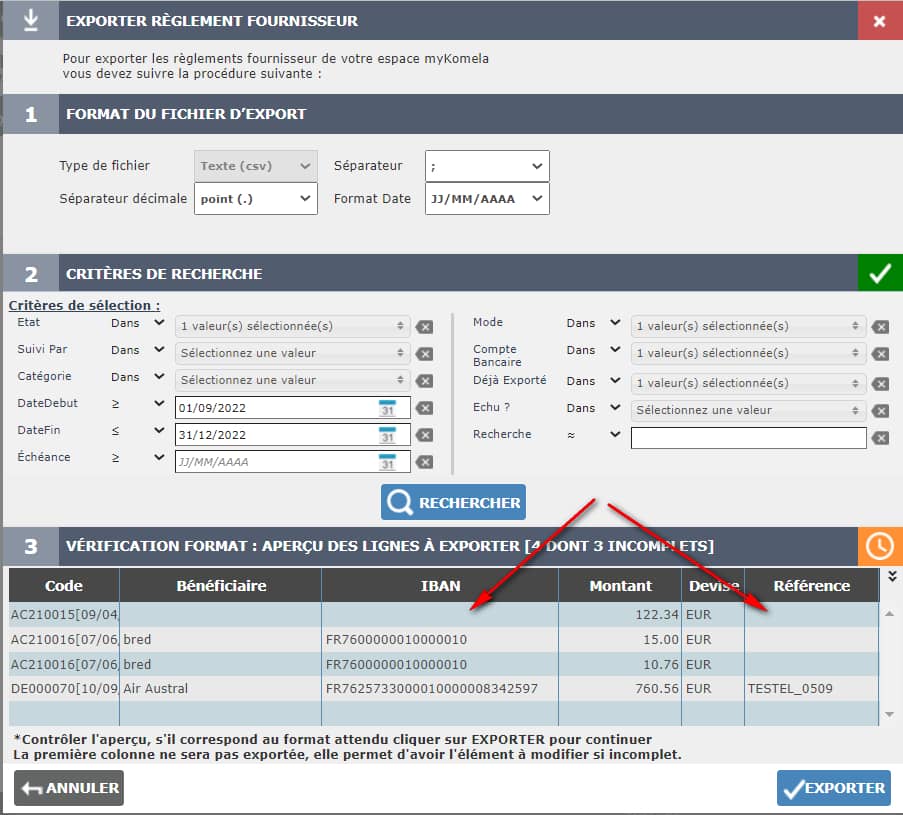
Vous pouvez vérifier si tous les IBAN sont renseignés et si les Références fournisseurs sont renseignés également. Tous les règlements sans IBAN et sans Référence Fournisseur ne seront pas exportés. Il sera nécessaire de mettre à jour les IBAN des fournisseurs concernés ainsi que la Référence fournisseur de l’Achat ou de la Dépense. Voir ci-après la procédure rapide pour mettre à jour ces informations.
Quand vous êtes prêt, cliquez sur le bouton EXPORTER pour générer le fichier d’export. Un message vous indique que les règlements incomplets (sans IBAN et/ou Référence) ne seront pas exportés. Le fichier d’export peut être sauvegardé sur votre poste local pour être ensuite importer dans l’interface de votre banque.
Tous les règlements exportés sont maintenant indiqués comme « Déjà exportés » dans myKomela. Vous pouvez donc utiliser ce critère dans les recherches avancées de la liste des Règlements pour ne lister que les règlements non exportés.
Mettre à jour les informations d’IBAN et de Références
Depuis la liste des règlements, vous pouvez ouvrir la popup détail des règlements incomplets et cliquez sur l’icône loupe à droite du code de l’Achat (ou de la Dépense) lié au règlement.
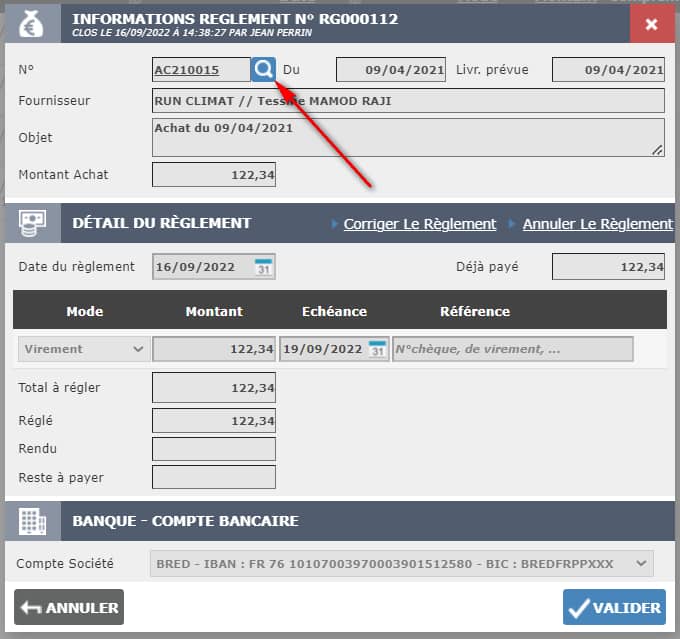
La fiche détail de l’Achat ou de la Dépense est affichée. Vous pouvez alors sélectionner l’option « Autoriser les modifications » depuis le bouton Actions et saisir la Référence fournisseur manquante. Vous pouvez également sélectionner le compte bancaire du fournisseur pour faire le virement (cliquez sur le lien « Afficher Informations Complémentaires »). Sélectionnez alors le compte bancaire cible du fournisseur dans la liste.
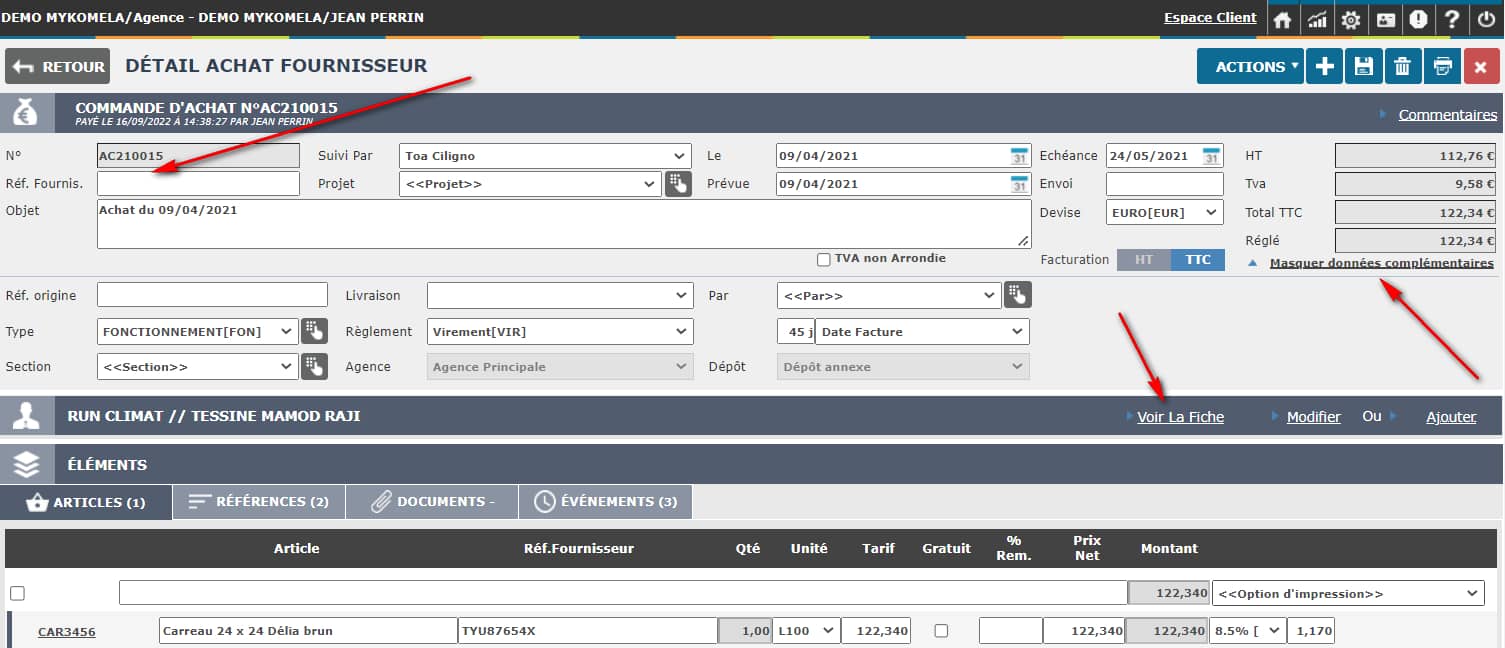
S’il n’y a pas de compte bancaire défini pour le fournisseur de l’Achat, vous devez aller dans la fiche détaillée du fournisseur pour saisir le compte bancaire. Cliquez sur le lien « Voir la Fiche » pour afficher la fiche détaillée du fournisseur et saisir le compte bancaire.
Avec les boutons « RETOUR », vous pouvez revenir aux écrans précédents.


